打印机脱机怎么办,小编教你打印机脱机状态怎么解决
- 分类:Win10 教程 回答于: 2018年09月20日 11:36:00
日常生活中我们都经常会接触到打印机,特别是现在日雏的网络化办公,不过发现不少拥有打印机的用户都碰到过这样的问题,那就是打印机无故出现脱机的状态,这也导致打印机无法正常打印,那么打印机出现脱机状态怎么办?下面,小编给大家介绍打印机脱机状态解决步骤了。
打印机我们天天都有接触,而且天天都在使用它打印资料。最近,有用户在使用打印机的时候出现故障,就是打印机出现了脱机的状态,而导致无法打印。那要如何解决这样的问题呢?下面,小编给大家带来了打印机脱机状态的解决图文。
打印机脱机状态怎么解决
检查打印机的电源是否连接正常,并打开打印机的电源开关的,等待打印机自检完成。
点击左下角的开始菜单,选择设置。

脱机状态图-1
点击设备。
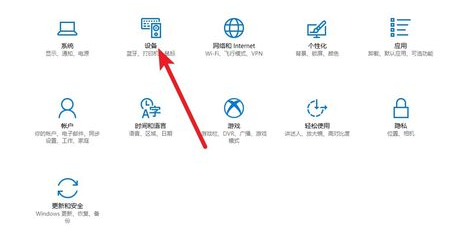
打印机图-2
选择打印机和扫描仪标签。
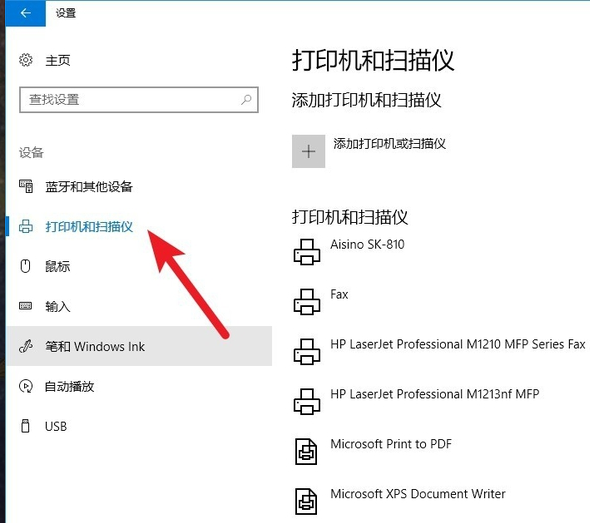
脱机图-3
选择脱机打印机,点击管理命令。
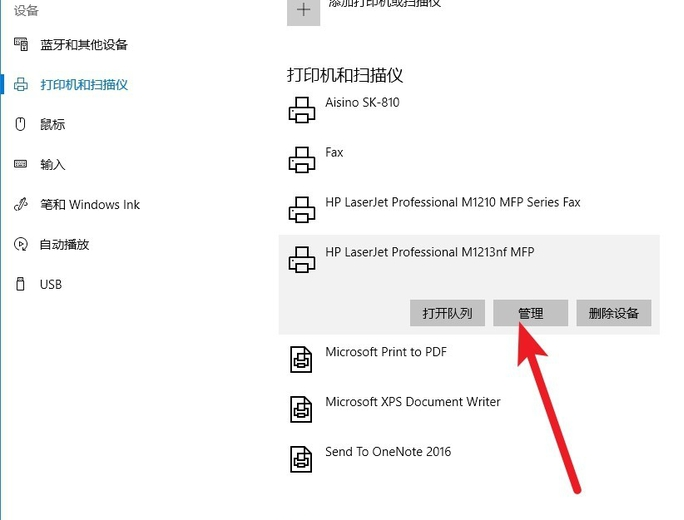
脱机状态图-4
点击打印机属性。
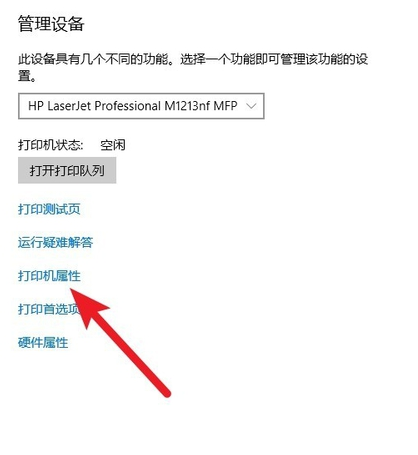
打印机图-5
切换到高级标签下,点击新的驱动程序。
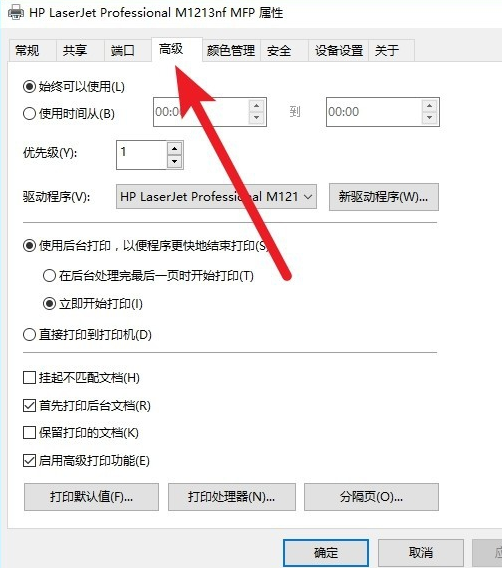
脱机图-6
安装新的驱动程序后,脱机打印机被系统识别,可以正常打印。
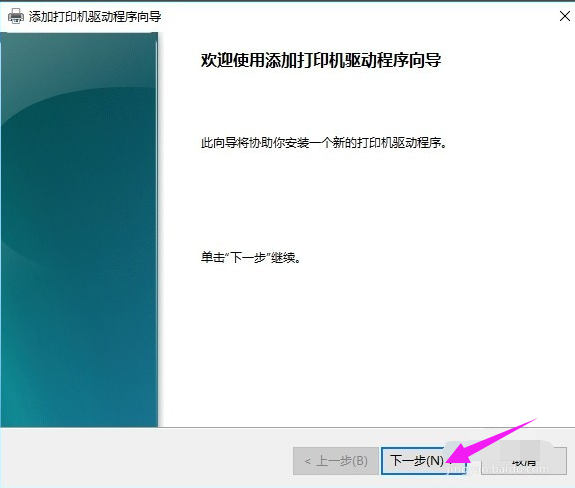
脱机图-7
以上就是打印机脱机状态解决步骤了。
 有用
28
有用
28


 小白系统
小白系统


 1000
1000 1000
1000 1000
1000 1000
1000 1000
1000 1000
1000 1000
1000 1000
1000 1000
1000 1000
1000猜您喜欢
- 华硕电脑重装系统Win10的详细步骤与注..2024/08/06
- win10 iso刻录到u盘,小编教你如何快速..2018/01/08
- 笔记本重装系统win10后怎么激活..2022/08/07
- win10安装时间长达数小时,用户纷纷抱怨..2023/12/22
- Win10之家:探索微软最新操作系统的家庭..2024/03/29
- 演示win10重置系统的方法2021/09/26
相关推荐
- win10输入法设置方法2023/04/16
- mac重装系统win10如何操作2022/12/10
- win10系统点击睡眠后又迅速自动唤醒怎..2020/12/17
- Win10自己装系统教程:简单易懂的安装步..2024/04/07
- lol黑屏,小编教你玩lol出现黑屏怎么办..2018/03/27
- windows10恢复系统还原的操作步骤..2021/05/27




















 关注微信公众号
关注微信公众号





